怎样下载优酷之后立即转化成文件格式mp4格式呢?相信一些
作者:二师兄的小弟八 时间:2021-07-24 18:13:17
怎样下载优酷之后立即转化成文件格式mp4格式呢?相信一些盆友还不清楚方式,本文播放器家园网小编给大家分享如何下载优酷视频并转换成mp4格式?
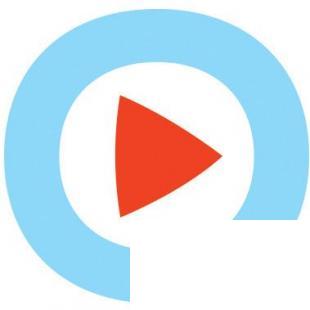
01、 开启电脑屏幕上的优酷视频视频播放器。

02、 点一下普通用户,查询下载状况。
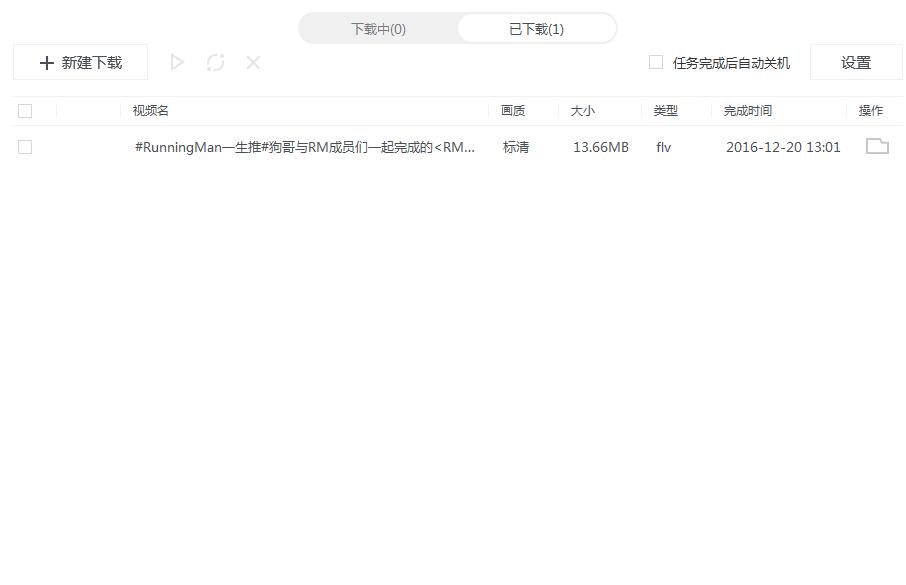
03、 等视頻下载好后,选定视頻,点一下上边的转换格式。
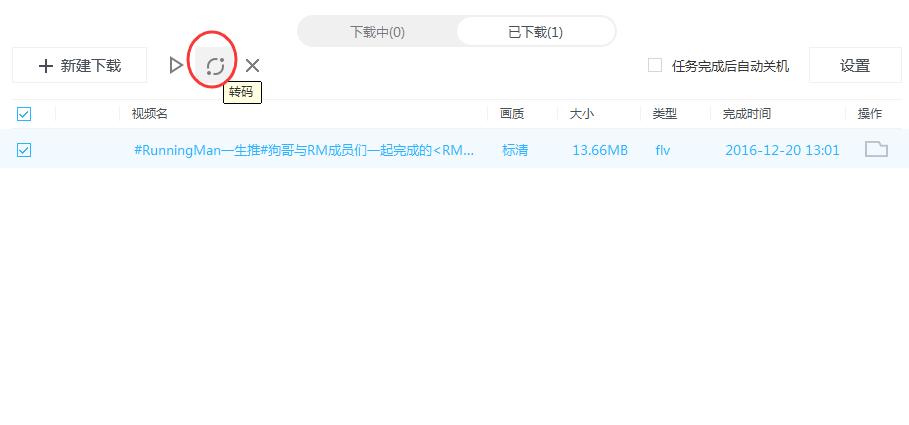
04、 启用转换格式文件格式中的“MP4文件格式”和“转换格式进行后,删掉源文件”,别的不会改变。

05、 设定好后再点一下下边的“刚开始转换格式”。
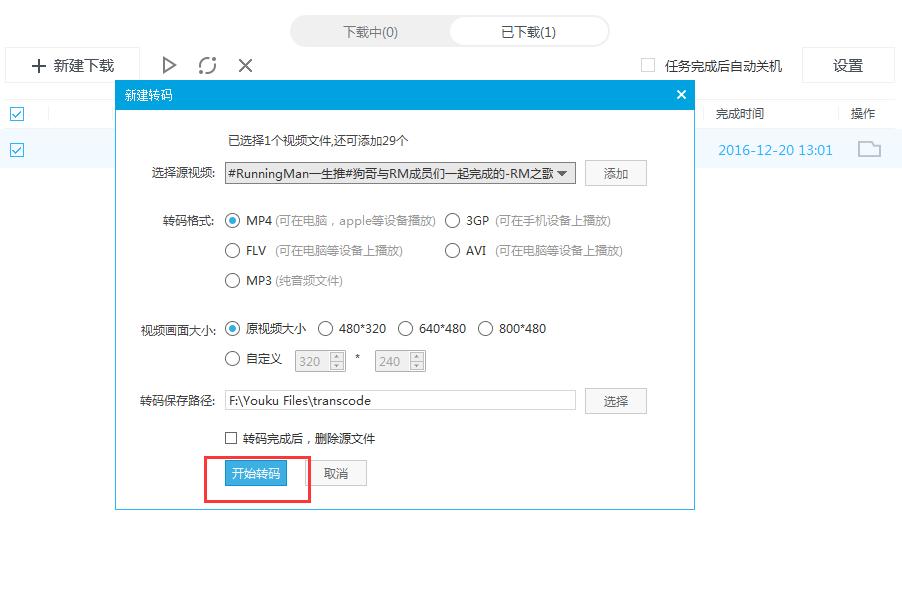
06、 转换格式进行后,点一下“已转换格式”,就可以在“輸出相对路径”中寻找转换格式文档的具体地址。
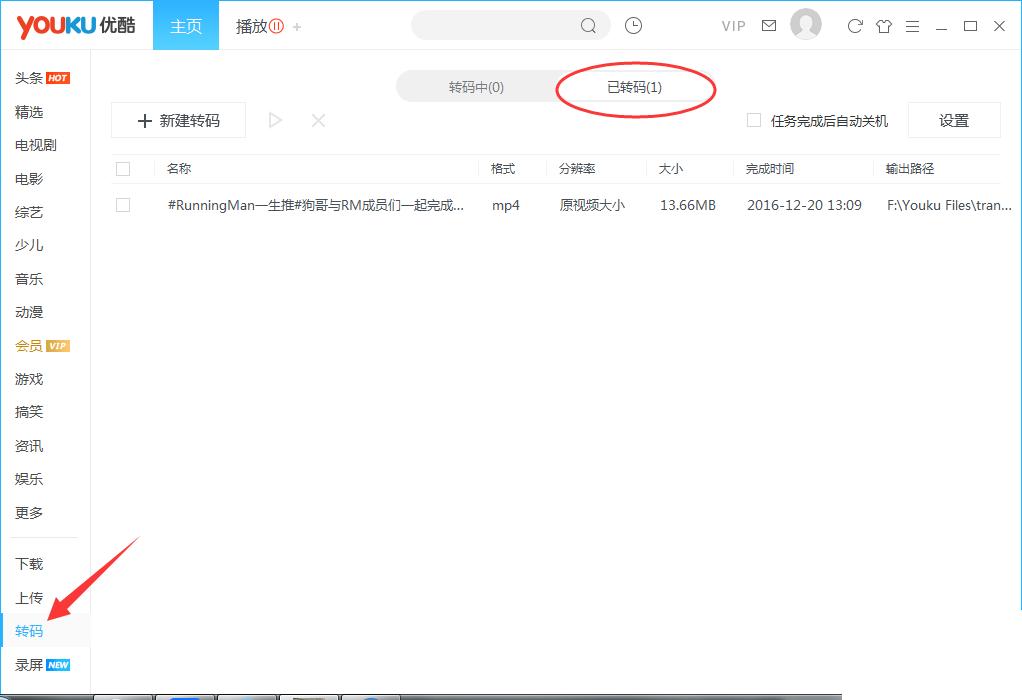
07、 还能够在视頻下载时就立即开展转换格式,只必须在下载网页页面中启用“下载进行后全自动转换格式”就可以了。
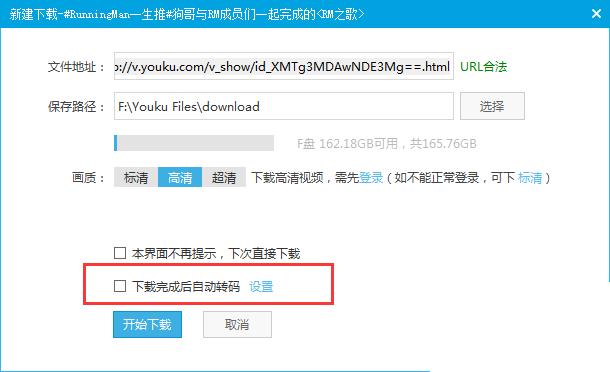
08、 若有好几个视頻必须转换格式,则在转换格式时大批量选定下载视頻就可以。
以上软件教程是由二师兄下载网 www.esxxz.com 收集和整理,欢迎大家收藏和分享! 相关软件
 生意如何进销存
生意如何进销存
 如何追到富婆书本图片
如何追到富婆书本图片
 如何让孩子安全上网与家庭教育观后感
如何让孩子安全上网与家庭教育观后感
 四川电视台经济频道《如何培养孩子的学习习惯与方法》观后感
四川电视台经济频道《如何培养孩子的学习习惯与方法》观后感
 itest爱考试系统学生版下载 v5.7.0
itest爱考试系统学生版下载 v5.7.0
 学习强国贵阳学习平台手机版下载 v2.32.0
学习强国贵阳学习平台手机版下载 v2.32.0
 学习强国中小学在线上课教育平台官方下载 v2.32.0
学习强国中小学在线上课教育平台官方下载 v2.32.0
 学习强国我和我的祖国官网手机版下载 v2.32.0
学习强国我和我的祖国官网手机版下载 v2.32.0
 帕罗博士的英语少儿英语学习软件下载 v1.9
帕罗博士的英语少儿英语学习软件下载 v1.9
 安装优酷视频
安装优酷视频
 优酷老安装
优酷老安装
 优酷经典
优酷经典
 优酷安装
优酷安装
 优酷安装
优酷安装
 觅缘一对一视频聊天官方下载 v2.4.21
觅缘一对一视频聊天官方下载 v2.4.21
 麻豆短视频传媒官网
麻豆短视频传媒官网
 视频格式转换器
视频格式转换器
 和缓视频医生
和缓视频医生
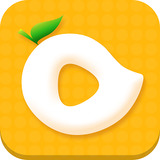 芒果视频地址
芒果视频地址
 音乐转换器
音乐转换器
 办公文件转换器文件格式转换软件下载 v1.1.1
办公文件转换器文件格式转换软件下载 v1.1.1
 文件格式转换工厂
文件格式转换工厂
 转易侠PDF转换器
转易侠PDF转换器
 视频格式转换神器
视频格式转换神器
 视频格式转换神器
视频格式转换神器
相关攻略资讯
养眼妹子
相关搜索

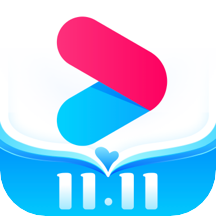 优酷视频 版
优酷视频 版 优酷TV助手
优酷TV助手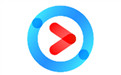 优酷
优酷 优酷视频播放器
优酷视频播放器 小优酷跑游戏
小优酷跑游戏








